Trong số những ứng dụng bàn phím tốt nhất dành cho hệ điều hành Android hiện nay, ứng dụng Gboard chính chủ của Google xứng danh đứng đầu với hơn 500 ngôn ngữ và 40 hệ thống chữ viết khác nhau.
Mặc định khi Gboard được cài ở nước nào thì nó sẽ sử dụng ngôn ngữ chính ở nước đó, ví dụ như tiếng Việt ở Việt Nam và tiếng Anh ở Mỹ. Tuy nhiên, như đã nói ở trên… Gboard hỗ trợ rất nhiều ngôn ngữ cùng với hệ thống chữ viết khác nhau nên việc thêm hoặc bớt những ngôn ngữ mà người dùng mong muốn lại vô cùng dễ dàng.
Bạn đang đọc: Hướng dẫn thay đổi ngôn ngữ trong bàn phím Gboard trên Android
Bổ sung thêm ngôn ngữ mới trên Gboard
Trước tiên, muốn thay đổi ngôn ngữ thì bạn hãy truy cập đến mục Languages của ứng dụng. Có rất nhiều cách khác nhau để thực hiện việc này, cách đơn giản nhất là truy cập vào System -> Languages & input -> Virtual keyboard -> Gboard -> Languages.
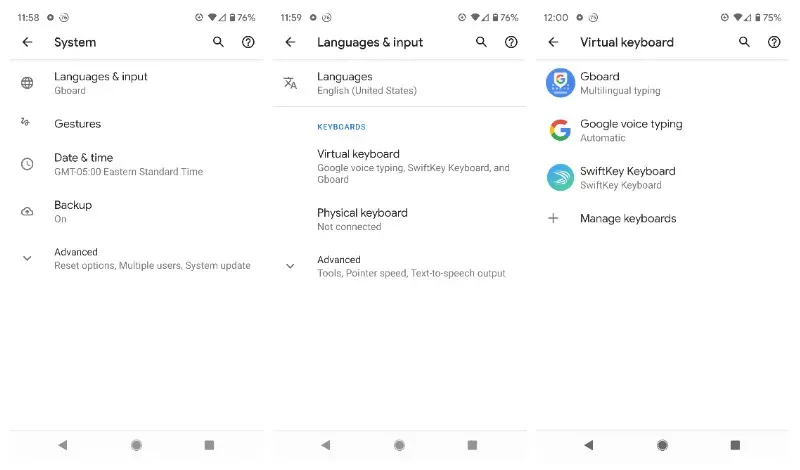
Tại đây, bạn có thể thêm ngôn ngữ mới như sau:
– Bấm vào Add keyboard ở phần cuối trang.
– Tìm ngôn ngữ bạn muốn bổ sung rồi bấm vào ngôn ngữ đó.
– Với mỗi ngôn ngữ mới, bạn có thể chọn kiểu bàn phím tương ứng với phong cách bạn thường hay sử dụng.
– Khi đã chọn xong, hãy bấm vào nút Done. Bạn sẽ được đưa trở lại trang Languages có liệt kê toàn bộ số ngôn ngữ đã được cài đặt. Bấm vào nút mũi tên ở góc trên bên trái để thoát ra.
Tìm hiểu thêm: Touch ID không thể thiết lập, đây là những cách khắc phục hiệu quả
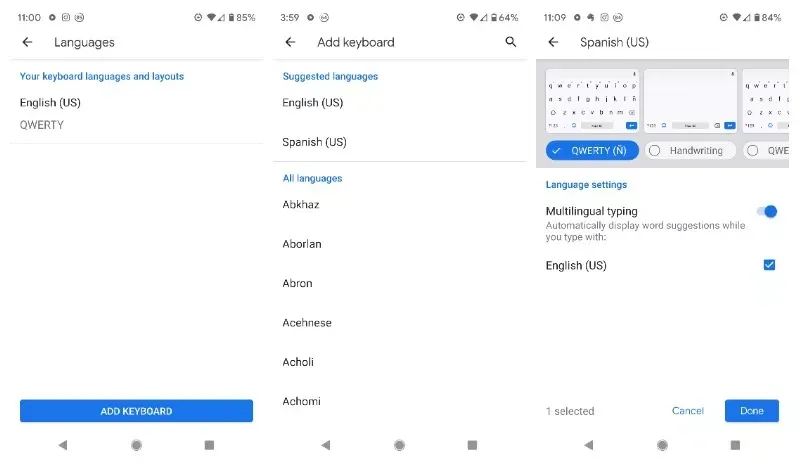
>>>>>Xem thêm: Thủ thuật đơn giản sau có thể đảm bảo Macbook sẽ không bao giờ bị hack được nữa
Sử dụng bàn phím Gboard
Khi sử dụng bàn phím Gboard cho bất kì một ứng dụng nào yêu cầu nhập dữ liệu, bạn sẽ thấy tên của các ngôn ngữ nằm ở phím Space. Bên cạnh đó, chúng ta sẽ thấy thêm biểu tượng quả địa cầu nằm ở phía bên trái bàn phím thay vì biểu tượng emoji như cũ. Để thay đổi ngôn ngữ, bạn chỉ việc bấm vào quả địa cầu đó hoặc bấm và giữ nút Space để chọn ngôn ngữ cần sử dụng.
Nếu bạn không cần sử dụng ngôn ngữ mới thêm nữa thì chỉ việc quay lại trang Languages, chọn ngôn ngữ đó và quét qua bên trái là xong.
Xem thêm: Gboard bổ sung tìm kiếm ảnh GIFs từ gợi ý emoji trên Android – Gboard bổ sung Extra Tall và Extra Short, giúp chỉnh chiều cao keyboard tốt hơn – Gboard cho iOS đã hỗ trợ dịch văn bản: Đây là cách sử dụng
Nguồn: The Verge

